重装win7后usb全部失灵怎么办_重装系统后usb失灵的解决方法
更新日期:2024-03-20 15:33:27
来源:网友投稿
手机扫码继续观看

很多朋友都已经学会了自己安装系统,当我们电脑系统崩溃时,可以自己用u盘重装系统,非常的简单方便,但是最近却有位朋友在重装系统时遇到了麻烦,那就是在重装win7后usb全部失灵,这是怎么回事呢?可能有很多朋友都遇到过这种问题,那么今天小编就针对此问题,为大家带来重装系统后usb失灵的解决方法。
重装系统后usb失灵的解决方法:
1、鼠标右键点击我来的电脑,选择属性,如图所示;
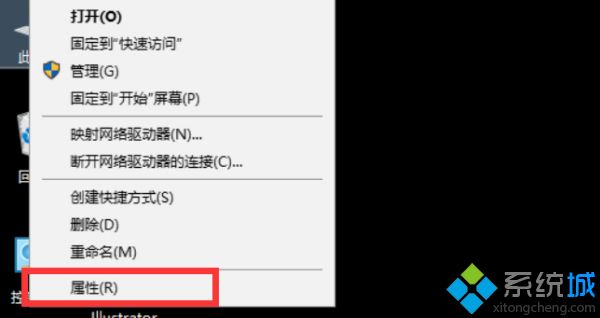
2、点击设备管理器;
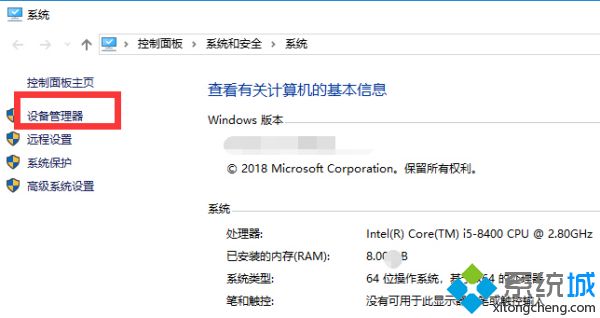
3、点击通用串行总线控制器;

4、鼠标右键点击USB 3.1可扩展主机控制器;
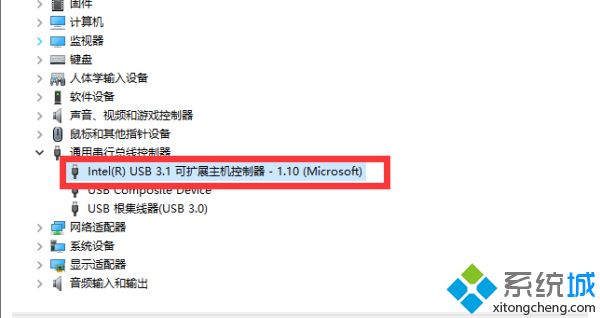
5、点击更新驱动程序;
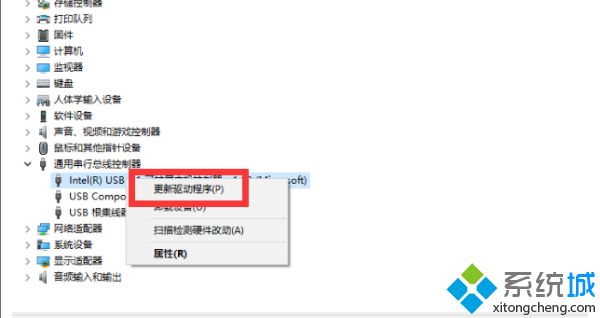
6、点击自动搜索更新的驱zhidao动程序软件,系统会自动安装USB所需要的驱动程序。这样就能解决USB失灵了。
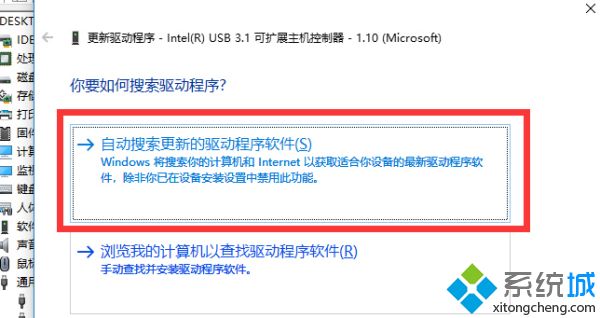
好了,以上就是关于重装win7后usb全部失灵怎么办的全部内容了,希望本篇重装系统后usb失灵的解决方法对你有帮助。
该文章是否有帮助到您?
常见问题
- monterey12.1正式版无法检测更新详情0次
- zui13更新计划详细介绍0次
- 优麒麟u盘安装详细教程0次
- 优麒麟和银河麒麟区别详细介绍0次
- monterey屏幕镜像使用教程0次
- monterey关闭sip教程0次
- 优麒麟操作系统详细评测0次
- monterey支持多设备互动吗详情0次
- 优麒麟中文设置教程0次
- monterey和bigsur区别详细介绍0次
系统下载排行
周
月
其他人正在下载
更多
安卓下载
更多
手机上观看
![]() 扫码手机上观看
扫码手机上观看
下一个:
U盘重装视频










